Навигация
5.1. Меню пользователя
Меню пользователя служит для расширения и дополнения существующего и разработки собственного меню. Меню пользователя задается в файле меню.Файлы меню представляют собой текстовые файлы.
Исходные файлы меню имеют расширение .mnu. Компилированные файлы имеют расширение .mnx. LISP-файлы меню имеют расширение .mnl. Эти файлы автоматически загружаются в память при загрузке файла меню с таким же именем и содержат LISP-выражения, которые могут использоваться файлом меню. Файлы определения меню имеют расширение .mnd. Они являются специальными исходными файлами, содержащими макросы. Файлы этого типа компилируются с помощью программы mc, которая размещена в каталоге SAMPLE.
Файл .mnu компилируется, и создается файл с расширением .mnx, который имеет компактный внутренний формат, позволяет значительно быстрее осуществлять загрузку меню. При создании нового рисунка файл меню с именем, указанным в рисунке-прототипе, загружается автоматически. АвтоКАД предоставляет возможность заменить это меню на новое. Для компиляции и загрузки меню используется команда menu (меню). При этом АвтоКАД записывает в файл рисунка имя последнего использовавшегося с ним меню; при последующем редактировании этого рисунка меню загружается автоматически. Команда menu загружает файл меню с диска:
Command: MENU
Для задания имени файла на экран выводится стандартное диалоговое окно файлов с заголовком «Выбор файла меню». АвтоКАД ищет файл с расширением .mnu, если он найден, то ищет файл с расширением .mnx, и если MNX-файл имеет те же дату и время создания, что и MNU-файл, он загружается АвтоКАДом. Иначе компилируется MNU-файл и загружается MNX-файл. Если MNU-файл не найден, АвтоКАД ищет MNX-файл. Если MNX-файл найден, АвтоКАД его загружает, иначе высвечивается сообщение об ошибке и запрос на ввод другого файла меню.
Если отключена системная переменная FILEDIA, можно воспользоваться командной строкой для загрузки меню:
Command: MENU : (Команда: МЕНЮ)
Menu file name or . for none : : (Имя файла меню или . если оно не нужно :
Имя файла задается без расширения.
Иногда имеет смысл полностью убрать меню, например, для очистки зоны экранного меню. Для этого необходимо ввести «.» в ответ на запрос команды MENU.
5.2. Структура файла меню
Файл меню можно логически разбить на разделы, каждый из которых относится к некоторому устройству, поддерживающему работу с меню, и содержит командные строки, предназначенные для этого устройства. Разделы идентифицируются с помощью меток разделов:
***SCREEN - экранное меню;
***BUTTONSn - кнопочное меню устройства указания, где n - число от 1 до 4;
***AUXn - дополнительное кнопочное меню, где n - число от 1 до 4;
***POPn - падающие и курсорные меню, где n - число от 1 до 16;
***ICON - графическое меню;
***TABLETn - область меню планшета, где n - число от 1 до 4.
Метки определяют, что соответствующие пункты меню до метки следующего раздела или до конца файла относятся к конкретному работающему с меню устройству. Например:
***SCREEN
[Help]help
[Bye]end
***BUTTONS
erase
oops
Пункты меню «Help» и «Bye» относятся к меню экрана, а пункты «erase» и «oops» - к кнопочному меню. Если в файле нет метки «***SCREEN», то система АвтоКАД действует так, как будто «***SCREEN» является первой меткой в файле.
5.3. Подменю
Пользователю предоставляется возможность определять подменю, которые представляют собой группы из пунктов меню, активизировать их и сделать доступными для выбора пользователя. Например, выбор пункта «ARC» из подменю «DRAW» может активизировать подменю, которое содержит варианты исполнения команды ARC. Пункты дополнительного меню временно заменяют все или часть текущего меню. Обычно по окончании использования подменю происходит возвращение к предыдущему меню. Подменю могут быть вложенными.
Начало подменю задается меткой подменю. Она имеет следующий формат:
** .
Имя меню представляет собой последовательность из не более чем 31 символа, содержащую буквы, цифры, а также специальные символы «$», «-» (дефис), «_» (подчеркивающая черта). Метка подменю должна находиться в отдельной строке файла меню и не должна содержать пробелов. Каждое имя подменю в пределах файла должно быть уникальным, например:
**MOVE 3
[MOVE:]^C^CMOVE
Window
Last
Previous
Crossing
Remove
Add
Undo
где имя «**MOVE» введено для подменю команды MOVE. Заголовок [MOVE:] указывает, что это команда и ее выбор вызовет выполнение команды MOVE.
Подменю может содержать любое количество пунктов, но с учетом возможностей устройства, с которого задается меню. Например, в меню экрана необходимо учитывать, что на экране одновременно можно отобразить только 20 пунктов.
При активизации подменю его пункты обычно замещают пункты предыдущего меню. Например, для экрана пункты подменю заменяют пункты предыдущего меню, начиная с верхнего блока, при этом они могут заменять только часть предыдущего меню. Номер задает номер начальной строки подменю. Например, **MOVE 3 позволяет сохранять в экранном меню доступ к корневому меню АвтоКАДа и объектной динамической привязке «* * * *», а далее разместить подменю для команды «MOVE:».
Чтобы активизировать или деактивизировать некоторое подменю, в пункте меню используется следующая конструкция:
$= , где
- метка меню. Допустимы следующие сокращения:
S - для меню SCREEN;
P1 - P16 - для меню POP от 1 до 16;
I - для меню ICON;
B1 - B4 - для меню BUTTONS;
T1 - T4 - для меню TABLET1 - TABLET4;
A1 - A4 - для меню AUX1.
- указывает метку подменю без символов «**» или имя раздела меню, которое должно активизироваться.
Например, в подменю EDIT для активизации подменю с именем MOVE используется конструкция $S=MOVE:
**EDIT 3
...
[MOVE:]^C^C$S=MOVE
...
Прежде чем активизируется подменю, пункты меню, активизированные в текущий момент времени, в разделе переписываются в стек. Для того, чтобы восстановить пункты предыдущего экрана, в пункте меню должно выдаваться «$S=». Например, чтобы предусмотреть в текущем меню пункт LAST для возврата в предыдущее меню, должен быть создан следующий пункт:
[_LAST_]^C^C$S=
Именно так в меню, поставляемом с системой АвтоКАД, осуществляется возврат в предыдущее меню. Сохраняются до восьми вложенных подменю. Если количество вложенных меню больше восьми, первые меню пропадают.
Активизацию механизма подменю можно осуществлять в ходе выполнения некоторой команды без ее прерывания, т.е. допускаются такие последовательности команд, как «COLOR $=X $S=LACOLOR»:
[COLOR:]^C^CCOLOR $S=X $S=LACOLOR
...
**X 3
...
[_LAST]$S= $S=
[DRAW]^C^C$S=X $S=DR
[EDIT]^C^C$S=X $S=ED
...
**LACOLOR 3
[COLOR]
red
yellow
green
cyan
blue
magenta
white
...
При этом начинается выполнение команды COLOR, затем последовательно включаются дополнительные меню экрана X и LACOLOR и система ожидает ввода параметров команды COLOR.
Пункт менюКаждый пункт меню может состоять из команды, параметра или последовательности команд и параметров. Обычно каждый пункт меню занимает одну строку файла.
В экранном меню могут появиться только первые восемь символов пункта меню. Например, команда «SNAP 0.01» отобразится на дисплее в виде «SNAP 0.0». В этом случае для пункта меню можно определить заголовок пункта, заключив его в квадратные скобки «[ ]». Заголовок пункта должен содержать не более восьми символов и начинаться с первой позиции. Заголовок отображается на дисплее в соответствующем месте экранного меню. Часть пункта, следующая после заголовка, выдается в диалоговом поле при выборе этого пункта меню:
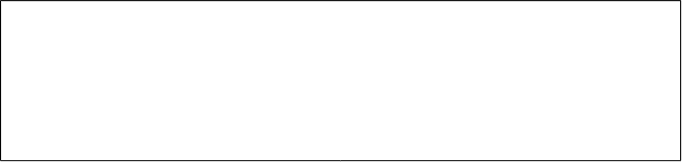 [MYSNAP]SNAP
0.01
[MYSNAP]SNAP
0.01
Примечание. Пробелы в заголовках пунктов меню не требуются. Они могут быть включены для того, чтобы сделать файл удобочитаемым.
Все метки меню, управляющие операторы и параметры могут вводиться на верхнем, нижнем регистрах или же в произвольном их сочетании. При считывании из файла они преобразуются в символы верхнего регистра.
Если некоторый пункт в файле меню не помещается в одну строку, то для его продолжения используется символ «+». Знак «+» размещается в качестве последнего символа строки, которую вы хотите продолжить.
Иногда требуется ввод информации с клавиатуры или при помощи устройства указания в середине пункта меню. Символ «\» определяет ввод информации. Например,
[CIRCLE-3]circle \3
[erase 1]erase \;
Здесь «CIRCLE-3» запрашивает точку центра, а затем считывает из меню радиус, равный 3. «ERASE 1» позволяет указанием выбрать один объект, символ «;» соответствует нажатию .
Выбранный пункт меню не возобновляется:
до завершения выбора в режиме объектной привязки, если ожидается ввод точки;
до завершения ввода всех координат точки, если используются координатные фильтры;
до формирования всего набора в команде SELECT (выбрать);
при вводе прозрачной команды до ее выполнения и завершения ввода;
если в качестве ответа указывается другой пункт меню (для выбора ключа или выполнения прозрачной команды), до выполнения этого пункта (в свою очередь, новый выбранный пункт может иметь свои символы обратной косой черты).
При разработке меню, которые используют в версиях АвтоКАДа на разных иностранных языках, стандартные команды и ключевые слова АвтоКАДа на английском языке будут автоматически переводиться в команды и ключевые слова АвтоКАДа национальной версии (например, русский), если перед каждой командой или ключевым словом стоит символ подчеркивания (_):
[Центр, Начало, Длина]^C^C_arc;_c;\\_l
Для отмены действия предыдущей команды можно использовать в пункте меню строку ^C^C. Ее действие аналогично двойному вводу . Хотя выполнение большинства команд отменяется одним ^C, ^C^C требуется для возврата к подсказке Command: из вложенной команды (например, DIM); поэтому для надежности рекомендуется использовать ^C^C.
Обычно символы, считанные из пункта меню, отображаются в зоне подсказок экрана, как при вводе с клавиатуры, а запросы высвечиваются даже в том случае, когда пункт меню включает ответы. Этот вывод можно подавить с помощью системной переменной MENUECHO. Если эхо-вывод отключен, управляющая последовательность ^P в пункте включает его.
При выборе пункта меню АвтоКАД автоматически ставит после него пробел. Иногда это нежелетельно. Поэтому существует два соглашения: если в пункте меню появляется символ «;», то система АвтоКАД заменяет его на «ENTER». Если строка заканчивается каким-либо управляющим символом «\», «;» или «+», то АвтоКАД не добавляет после него символа пробела.
Можно использовать управляющие символы кода ASCII в строке команд в пункте меню путем ввода символа «^» перед любым другим символом. Например, ^С будет преобразован в код, соответствующий /.
В системе предусмотрена возможность автоматического повтора часто используемых команд до выбора какой-либо другой команды. Если пункт меню начинается строкой *^C^C (следующей сразу за заголовком пункта), то он запоминается и будет автоматически вводиться в ответ на подсказку Command: до тех пор, пока не будет прерван нажатием или выбором другого пункта меню. ^C нельзя использовать внутри пунктов меню, начинающихся со строки *^C^C, т.к. при этом прерывается повтор пункта меню.
В файлах меню используются следующие управляющие последовательности символов:
*** - указывает заголовок раздела;
** - указывает метку раздела подменю;
[] - ограничивает заголовки для экранного, падающих, курсорного меню, пунктов меню, графических меню, имен слайдов или текста;
; - выдает нажатие клавиши ;
^M - выдает нажатие клавиши ;
^I - выдает нажатие клавиши ;
\ - выдает паузу для ввода пользователем;
_ - переводит следующую за ним команду и ключевое слово АвтоКАД;
+ - продолжает макрос на следующей строке, если является последним символом в строке
=* - выводит текущую пиктограмму, падающее или курсорное меню на экран;
*^C^C - префикс для повтора пункта;
$ - специальный код, используемый для указания АвтоКАДу загрузить раздел меню;
^B - переключает режим ШАГ;
^C - отменяет выполнение команды;
^D - переключает режим отображения координат;
^E - устанавливает следующую плоскость изометрии;
^G - переключает режим СЕТКА;
^H - выдает нажатие клавиши ;
^O - переключает режим ОРТО;
^P - переключает переменную MENUECHO;
^Q - переключает вывод эхо всех запросов, сообщений и вводов на принтер;
^T - переключает режим ПЛАНШЕТ;
^V - изменяет текущий видовой экран.
Для создания пунктов меню, предназначенных для решения сложных задач, можно использовать возможности символов и S-выражений языка АвтоЛИСП. Например, S-выражение, обеспечивающее вычерчивание прямоугольной ломаной с указанием точек в качестве ее углов:
[BOX](setq a (getpoint «Enter first corner:»));\+
(setq b (getpoint «Enter second corner:»));\+
pline !a (list (car a) (cadr b)) !b (list (car b) (cadr a)) c;
В АвтоКАДе допускается использование до 255 символов в ЛИСП-коде в файлах меню. В случае более длинных кодов их следует разбивать с помощью точки с запятой (;), чтобы АвтоКАД мог считывать и использовать их отдельными блоками.
Для более удобного и эффективного использования АвтоЛИСПа в меню можно разместить ЛИСП-процедуры в отдельных файлах и использовать файл автоматической загрузки с расширением .mnl. Основным содержанием данных файлов являются функции load. АвтоКАД автоматически загружает файл .mnl после загрузки файла меню с таким же и
Похожие работы
... для загрузки конвейера (зав. № 1) крупнокусковой (более 450…550 мм) железной рудой с высоты 4,5 м. 11-12 ноября 1998 г. вопросы организации в г.Брянске серийного производства конвейеров с подвесной лентой конструкции ИПЦ «КОНВЕЙЕР» были рассмотрены и одобрены на проведенном в г. Губкин Белгородской обл. Международном семинаре-совещании специалистов предприятий, занимающихся производством ...
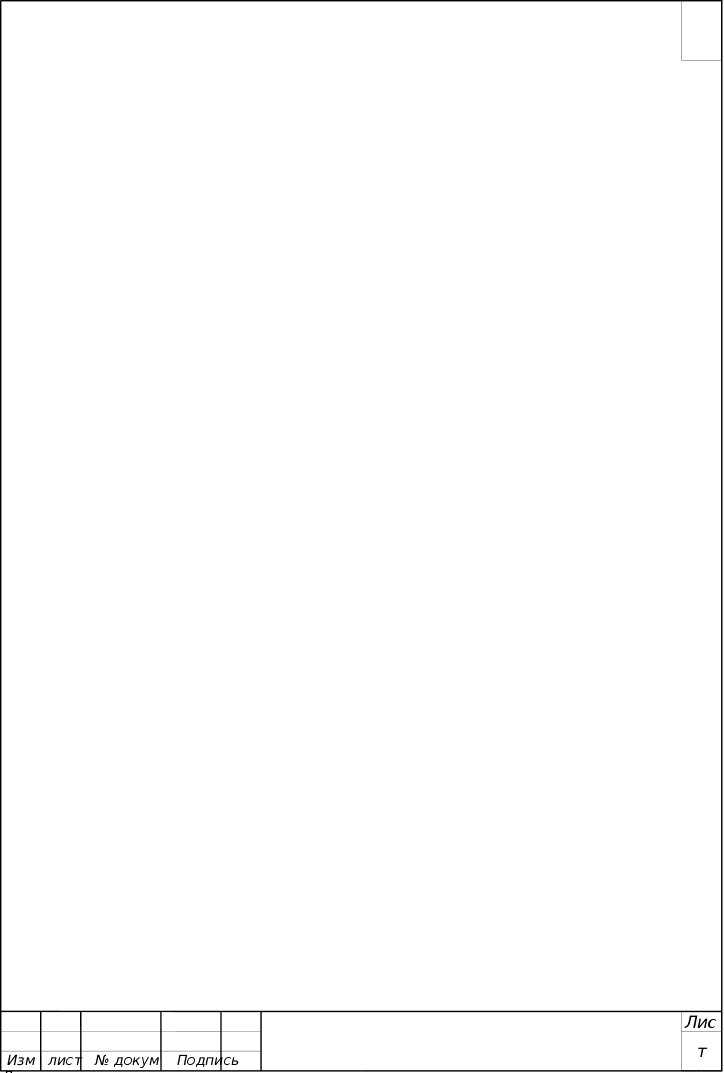
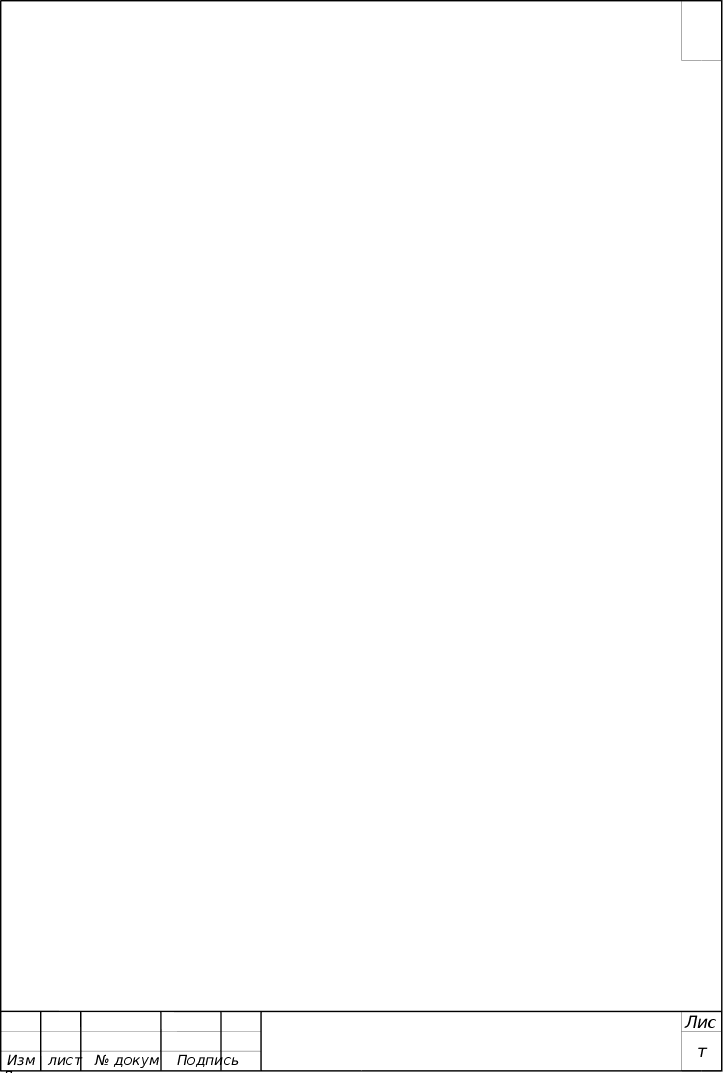
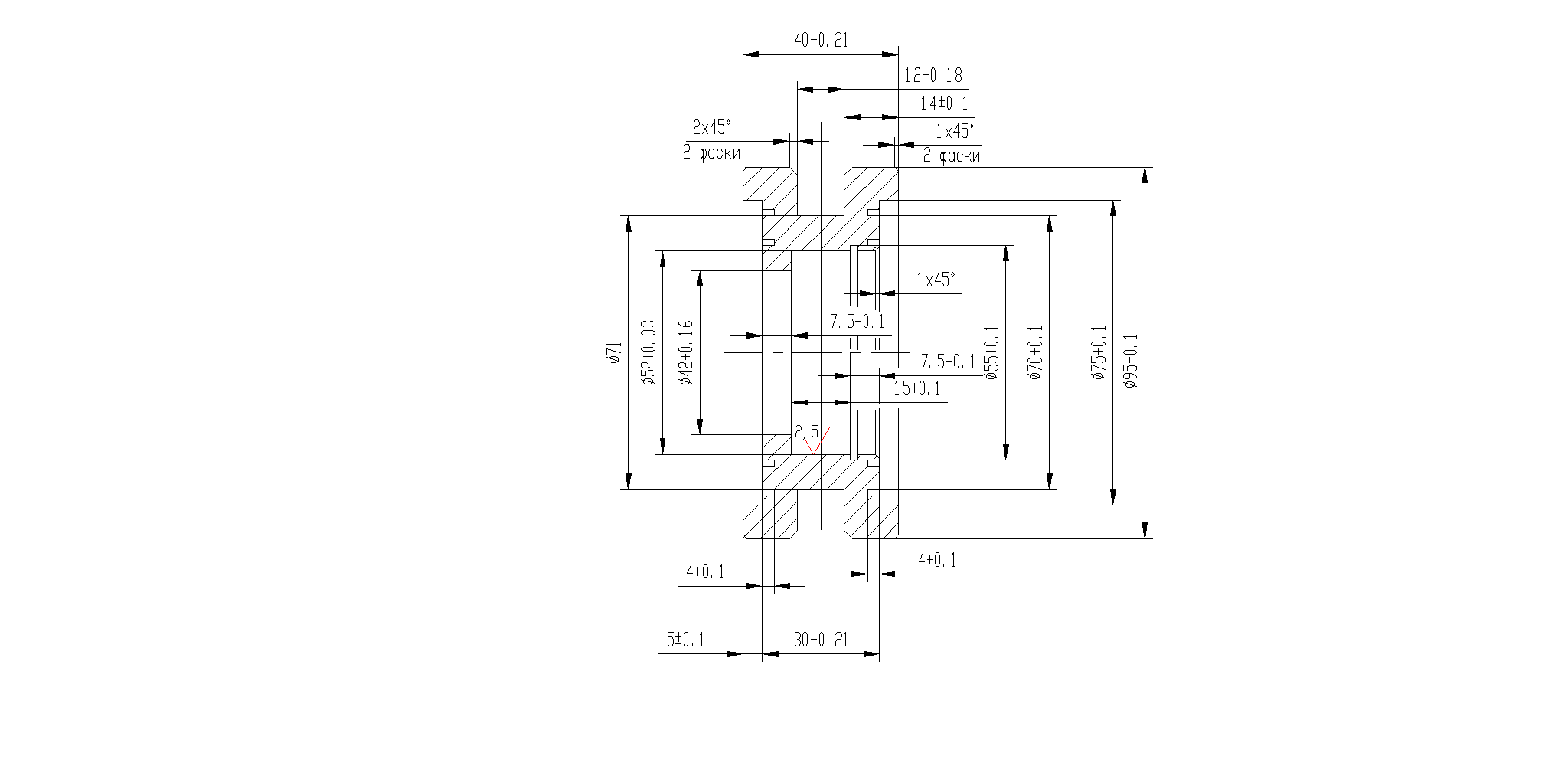
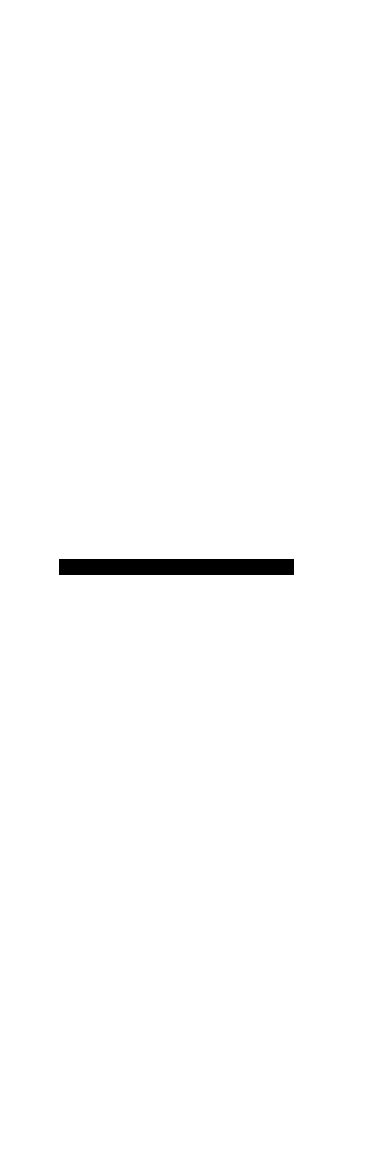
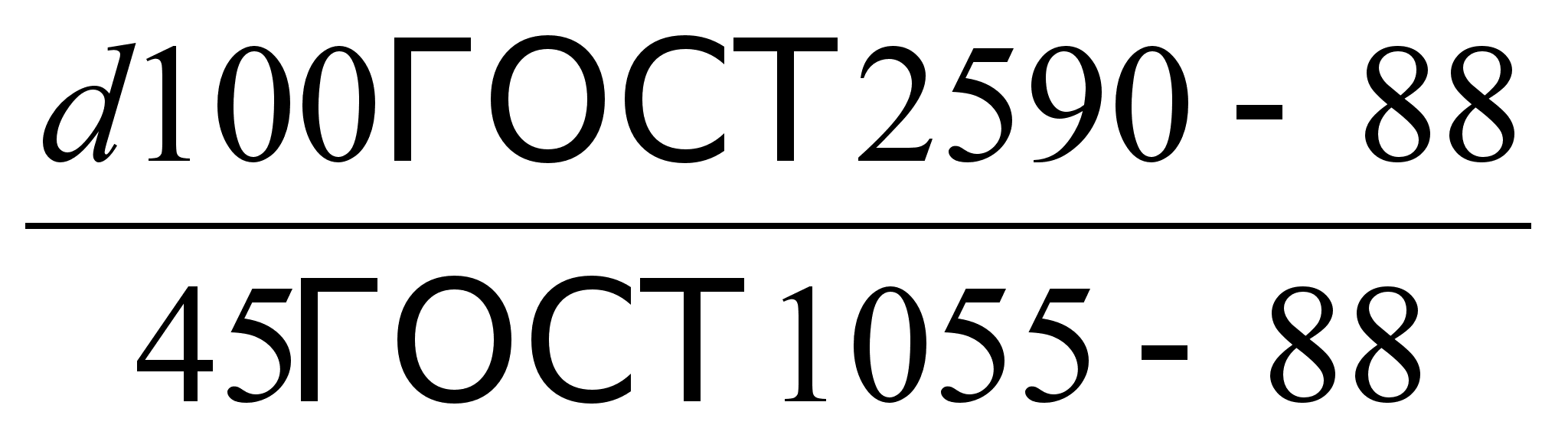
0 комментариев